ویندوز به عنوان یک سیستم عامل هوشمند و قدرتمند دارای امکانات بسیار زیادی است که به شما در هر چه راحت تر شدن عیب یابی مشکلات کمک میکند. یکی از این امکانات نمایش گزارش فهمیدن دلیل خرابی و خطای ویندوز یا به اصطلاح Error Logs میباشد. در واقع وقتی ویندوز شما وقتی دچار مشکل میشود حالا این مشکل چه به دلیل نقص نرم افزاری باشد و چه سخت افزاری گزارشی از دلیل آن مشکل را ثبت میکند.
خب، وقتی مشکلی بوجود بیاید شما ابتدا دنبال دلیل بوجود آمدن آن مشکل هستید تا بتوانید آن را برطرف کنید. این خطاها در دایرکتوری C:\WINDOWS\system32\config ثبت میگردد اما متاسفانه فایل های داخل این دایرکتوری توسط هیچ برنامه ای باز نمیشود! پس در اینجا مایکروسافت دو ابزار داخلی مفیدش را رو میکند: Windows Event Viewer و Reliability Monitor.
Windows Event Viewer و Reliability Monitor دوستان صمیمی ما برای فهمیدن دلیل خرابی ویندوز
بله این دو ابزار بسیار بسیار مارا در روند فهمیدن دلیل خرابی و خطای ویندوز یاری میکنند. اگر ویندوز شما با ناگاه خاموش میشود، صفحه آبی نمایش میدهد، خطا میدهد و هر چیز دیگری … شما به راحتی با این دو ابزار که در دل ویندوز قرار دارد میتوانید دلیل مشکل را پیدا کرده و قطعا آن را رفع کنید.
در این مطلب درباره نحوه دسترسی و کار با ابزار Event Viewer صحبت میکنیم تا بتوانیم از دلیل بوجود آمدن مشکلات سیستم خود باخبر شویم:
اجرای ابزار Windows Event Viewer
برای فهمیدن دلیل خرابی و خطای ویندوز باید ابزار Windows Event Viewer را اجرا و فراخوانی کنید. برای اینکار کافیست در جستجوگر ویندوز عبارت event viewer را سرچ کنید و پس از پیدا کردن ابزار روی آن کلیک کنید.
با اینکار ابزار event viewer باز میگردد حالا کافیست از بخش سمت چپ آیتم Windows Logs را انتخاب کنید. تا مانند تصویر زیر وارد بخش دسته بندی خطاها و گزارشات شوید:
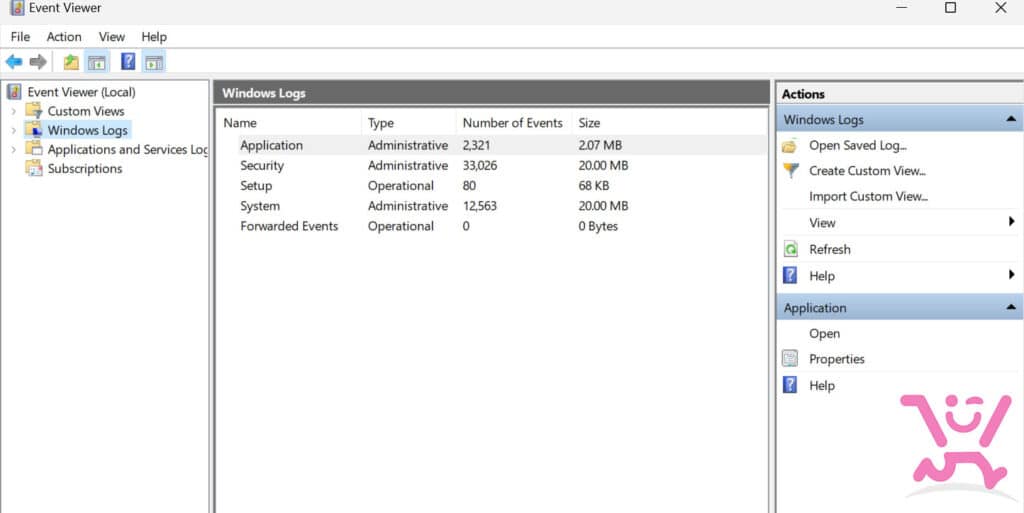
صفجه اصلی ابزار Event Viewer
در صفحه اصلی ابزار Event Viewer با آیتم روبه رو میشوید. Application – Security – Setup – System – Forwarded Events. در زیر مفهوم 5 عبارت را بیان میکنیم تا ابتدا متوجه شوید هر دسته شامل چه خطاهایی میشود:
Application: در این دسته خطاهایی که مربوط به نرم افزارهای داخلی یا نرم افزارهای جانبی که شما نصب کرده اید میشود. در واقع این آیتم برای فهمیدن دلیل خرابی و خطای ویندوز که مربوط به نرم افزارها میشود است. این بخش شامل بازی ها نیز میشود.
Security: هر مشکلی که مربوط به مثال امنیتی باشد مثلا: ورود غیر مجاز به رایانه یا کدهای فایل توسط ویروس یا نفوذ کننده.
Setup: اتفاقاتی که در حین نصب ویندوز باعث بروز خطا میشوند در این دسته قرار دارند.
System: هر مشکلی که مربوط که کدها و فایل های داخلی سیستم عامل ویندوز باشد در اینجا هستند.
Forwarded Events: گزارشاتی که در هیچ یک از این دسته ها قرار نگیرند را در این بخش میتوانید پیدا کنید. این بخش شامل خطاهایی که دستگاه های جانبی بوجود می آورند نیز می باشد.
کلیک بر روی هر دسته از ابزار Event Viewer برای فهمیدن گزارشات
با کلیک بر روی هر دسته از Application – Security – Setup – System – Forwarded Events با اطلاعات کاملی روبه رو میشوید که میتوانید فهمیدن دلیل خرابی سیستم عامل ویندوز را برای شما راحت تر کند. در زیر بصورت ساده هر کدام را توضیح میدهیم:
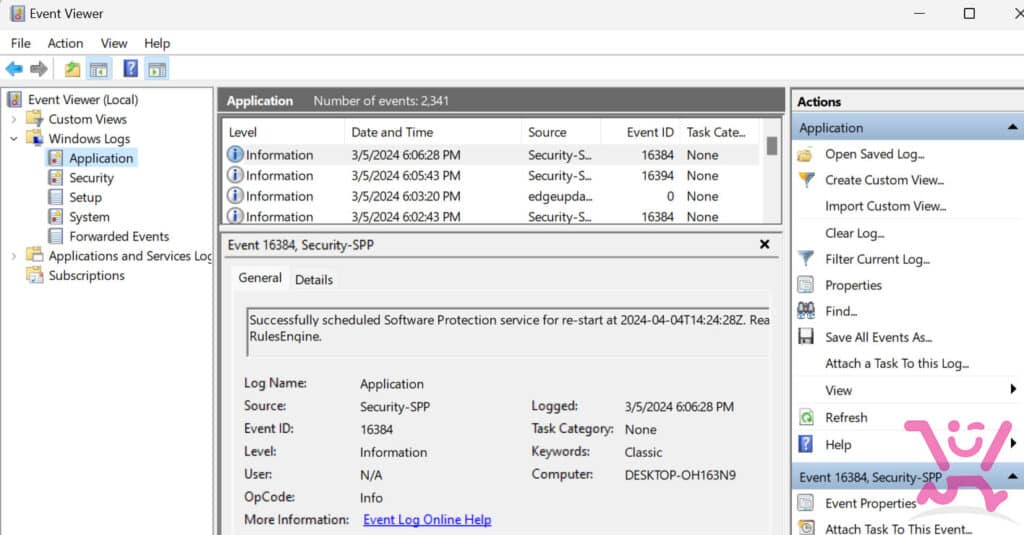
بخش General: این فیلد توضیح کوتاهی درباره اتفاق رخ داده شد را نشان میدهد. در واقع این بخش میتواند فهمیدن دلیل خرابی ویندوز را برای شما شرح دهد.
Log name: در واقع همان نام دسته ای است که واردش شدید
Source: ایجاد کننده آن خطا را نمایش میدهد
Event ID: کد خطا برای تحقیق بیشتر در سایت مایکروسافت است
Level: شدت و میزان اهمیت خطا را بیان میکند که میتواند سطح های در حد اطلاعات – هشدار قابل بررسی – هشدار جدی و غیره… باشد.
User: نام حسابی که با ورود به رایانه خطا را دریافت کرده. در واقع اگر از آن دسته کاربرانی هستید که بر روی رایانه خود چند حساب کاربری دارید این بخش مختص این موارد می باشد.
OpCode: در زمان استارت بروز مشکل یک تولید کننده خطا را تعیین میکند.
Logged: تاریخ و ساعت بروز مشکل
Task Category: نشان میدهد که چه نوع رویدادی اتفاق افتاده است
Keywords: نوع رویداد را طبقه بندی میکند
Computer: نام رایانه ثبت کننده رویداد
اطلاعات دقیق تر دریاره سطح یا Level رویداد
خب در بخش بالا مشاهده کردید در فرایند فهمیدن دلیل خرابی و خطای ویندوز که توسط ابزار Event viewer انجام میشود سطح بندی وجود دارد. یعنی خطای تولید شده توسط مایکروسافت طح بندی میشود که واقعا چقدر باید به آن خطا اهمیت نشان دهید. در زیر ما هر سطح را کمی مفصل تر توضیح میدهیم:
Information: این سطح به شما میگوید فلان برنامه یا رویداد به درستی درحال اجرا شدن است و یا به درسته اجرا شده.
Warning: معمولا این خطا به شما میگوید که در آینده احتمال بروز مشکل وجود دارد. معمولا این خطا در زمان کمبود فضای هارد دیسک بوجود می آید.
Error: این رویداد یک خطای جدی است و زمانی اتفاق می افتد که یک عملکرد به درستی انجام نشده و یا اصلا انجام نشده است.
Success Audit: یک رویداد امنیتی غیر جدی است و زمانی اتفاق می افتد که مثلا شخصی تلاش کند وارد سیستم شود و با موفقیت و بدون هیچ اشکالی اینکار را انجام دهد. به دلیل اینکه ورود مستقیم به سیستم بدون بروز هیچ خطایی میتواند نشان دهنده هک شدن یا ورود غیر مجاز نباشد به همین دلیل در Event viewer نیز به عنوان یک هشدار غیر جدی از آن یاد میشود.
Failure Audit: این رویداد برخلاف رویداد قبلی میتواند جدی باشد. پس بعد از بررسی یا رفع مشکل حتما بفکر خرید آنتی ویروس و نرم افزار امنیتی قدرتمند باشید.
در این مطلب با چگونگی کار با ابزار Event Viewer که برای فهمیدن دلیل خرابی و خطای ویندوز است آشنا شدید.












